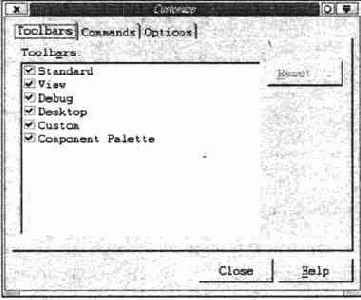Главное окно Kylix
Рисунок 6.1. Главное окно Kylix
Меню главного окна Kylix содержит стандартные для любой программы пункты. Меню — это самая верхняя строка главного окна Kylix (File, Edit, Search и т. д.). При помощи меню можно работать с файлами, проектами, формами, настраивать установки Kylix и выполнять многие другие действия. Меню главного окна позволяет устанавливать новые компоненты, а также вызывать другие инструменты разработки.
Некоторые пункты меню Kylix можно выполнить при помощи "горячих клавиш", например команду Open Project (Открыть проект) можно выполнить с помощью комбинации клавиш <CTRL>+<F11>.
Панели инструментов состоят из шести частей, расположенных под меню главного окна (панель Desktop находится справа от меню), и содержат кнопки для вызова некоторых команд меню главного окна. Панели подразделяются по функциональному назначению:
- стандартная панель (Standard) содержит кнопки для работы с файлами проекта и позволяет создавать, сохранять и удалять файлы проекта;
- панель просмотра (View) служит для работы с формами и текстом программ;
- панель отладки (Debug) — для запуска и отладки приложения;
- панель пользователя (Custom) предназначена для размещения кнопок, необходимых разработчику;
- панель рабочий стол (Desktop) — позволяет сохранять и восстанавливать сведения о том, какие окна среды разработки открыты и где именно они расположены на экране. Такие сведения называются конфигурацией рабочего стола Kylix. Среда Kylix позволяет создавать и сохранять несколько конфигураций рабочего стола. Кроме того, можно выделить конфигурацию, которая будет автоматически загружаться в режиме отладки (debug desktop) и выгружаться при выходе из него. Для вышеперечисленных целей можно использовать кнопки: Save current desktop и Set debug desktop.
Вы можете сами указывать кнопки, которые будут располагаться на тех или иных панелях при помощи диалогового окна Настройки (Customize) (Рисунок 6.2). Это окно можно вызвать из контекстного меню, щелкнув правой кнопкой в области панели управления, либо воспользоваться пунктом меню Kylix View/Toolbars/Customize (Просмотр/Панели управления/Настройка).